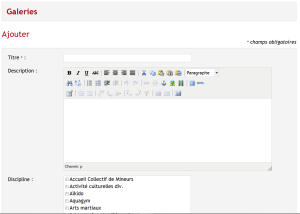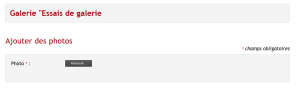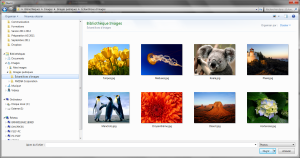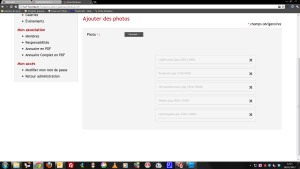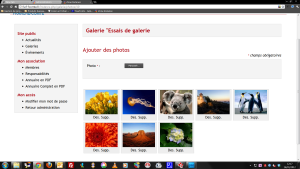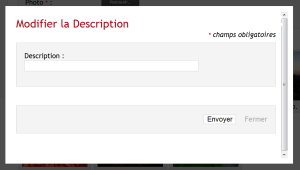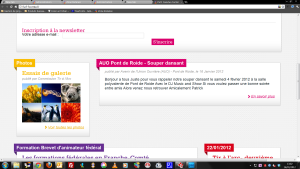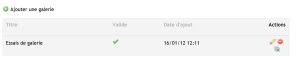Créer une galerie
Il s'agit ici de rassembler des photos autour d'un même article.
Il sera possible ensuite d'associer un article à une galerie.
Truc & astucePeu de différence avec la création d'une actualité ou un événement dans le démarrage⚓
La façon d'arriver à la fenêtre de création d'un événement est quasi identique à l'actualité :
Bloc Site public puis cliquer sur Galerie et enfin aller sur Ajouter une galerie
AttentionNe pas confondre avec une insertion d'image dans un article⚓
C'est une opération différente. Il s'agit ici de créer un "conteneur" à photo en dehors du texte lui-même.
Décrire la galerie⚓
Insérer les photos⚓
Après avoir cliqué sur Cliquez sur |
Une fenêtre de votre système d'exploitation (Windows, Apple ou Linux) s'ouvre pour aller chercher et choisir les photos. |
Une fois les photos sélectionnées et le choix validé, elles sont chargées sur le serveur de notre site internet. |
Les images chargées apparaissent sous la forme suivante. Il est possible de mettre une description de l'image en cliquant sur |
Après avoir cliqué sur |
Il n'y a pas d'autres validation à faire (en dehors de celles des administrateurs). Une fois validé la galerie apparait sur le site |
Pour éventuellement modifier la galerie, vous pouvez :
|